Bạn muốn biết cách đổi mật khẩu cho Wi-Fi nhà bạn để tăng cường độ an toàn và bảo mật. Mời bạn cùng tham khảo bài viết sau, Điện máy XANH sẽ chia sẻ cho bạn cách đổi pass Wi-Fi VNPT trên điện thoại, máy tính nhanh nhất nhé!
Xem ngay các sản phẩm repeater đang giảm giá SỐC
1Hướng dẫn nhanh cách đổi mật khẩu Wi-Fi VNPT
1. Truy cập đường dẫn: 192.168.1.1
2. Nhập mật khẩu Usename và Password
3. Nhấn vào mục Network Settings > Wireless > Security
4. Đổi Password bằng cách nhập mật khẩu mới vào ô WPA / WAPI passphrase
5. Kiểm tra lại mật khẩu wifi sau khi đổi có như ý mình không bằng cách nhấp vào Click here to display. Sau đó nhấn vào Apply/Save để lưu.
2Cách đổi mật khẩu Wi-Fi VNPT
Bước 1: Truy cập vào modem WiFi VNPT
Trước tiên, bạn cần truy cập vào trang web quản lý Wi-Fi mạng VNPT và gõ địa chỉ 192.168.1.1 (địa chỉ IP này thường được dán nhãn tại mặt dưới của cục modem). Sau đó, trên cửa sổ sẽ hiện ra giao diện đăng nhập.
Bước 2: Nhập Usename và Password
Trước tiên, bạn cần tìm username và password bằng cách lật ngửa modem Wi-Fi, username và password sẽ được VNPT cung cấp khi lắp đặt, dán sẵn dưới cục modem.
Tiếp theo, bạn nhập username và password vừa lấy dưới modem để đăng nhập vào trang quản lý thiết bị.
Bước 3: Thay đổi tên và mật khẩu WiFi
Khi bạn đã đăng nhập thành công vào trang quản lý thiết bị. Bạn tiến hành chọn vào mục Network Settings > chọn Wireless > tiếp tục click vào mục Security.
Sau đó, bạn có thể tiến hành đổi tên và mật khẩu Wi-Fi bằng cách sửa các thông tin trong ô WPA/WAPI passphrase.
Bước 4: Lưu mật khẩu WiFi mới
Sau khi đã đổi thông tin tại ô SSID, bạn nhấn Apply/Save để hoàn tất quá trình đổi tên và mật khẩu Wi-Fi VNPT của nhà bạn.
3Khi nào nên đổi mật khẩu Wi-Fi VNPT?
- Bạn nên thay đổi mật khẩu Wi-Fi VNPT thường xuyên (3 tháng hoặc 6 tháng - 1 năm) để đảm bảo độ bảo mật cao cho dịch vụ nhà mình và phòng tránh tình trạng bị lộ mật khẩu, dẫn đến tình trạng đường truyền kém.
- Nghi ngờ bị lộ mật khẩu: Nếu bạn nghi ngờ có nhiều người đã biết mật khẩu Wi-Fi của bạn, hãy đổi mật khẩu.
- Sau khi xảy ra sự cố bảo mật: Nếu phát hiện bất kỳ hoạt động đáng ngờ nào trên mạng, hãy đổi mật khẩu và kiểm tra các thiết bị kết nối.
4Lưu ý khi đổi mật khẩu Wi-Fi VNPT
- Khi đặt lại password cho modem mạng VNPT, bạn cần sử dụng mật khẩu mới có ít nhất 1 chữ viết thường, 1 chữ viết hoa, 1 kí tự số, 1 ký tự đặc biệt và chiều dài tối thiểu của password mới là 8 ký tự. Nếu bạn setup mật khẩu mới không đúng với quy định của VNPT, bạn sẽ không đổi được mật khẩu mới cho modem. Ví dụ: Cafephuong@2019
- Để phòng tránh trường hợp quên mật khẩu đăng nhập sau khi đã đổi, bạn nên ghi ra giấy hoặc ứng dụng note trong điện thoại để ghi lại mật khẩu đã đổi nhé!
- Sau khi bạn đổi mật khẩu mới thành công, trên giao diện quản lý thiết bị sẽ hiện tin nhắn thông báo bạn đã thay đổi mật khẩu thành công. Sau đó, bạn bấm "back" để trở lại và thoát ra. Và hãy nhớ là khởi động lại modem của bạn và thử đăng nhập bằng mật khẩu mới nhé!
- Khi có người xin password Wi-Fi, bạn nên mượn điện thoại của họ sau đó đánh mật khẩu của mình vào, phòng tránh việc đọc hẳn password cho người dùng truy cập, chia sẻ cho nhiều người khác, làm cho đường truyền internet nhà bạn chậm chạp, khó chịu không cần thiết nhé!
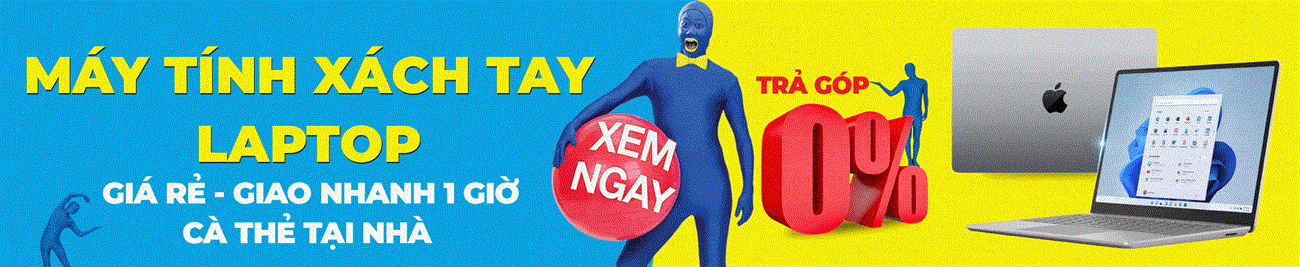

Bài viết trên Điện máy XANH đã hướng dẫn cách đổi tên Wi-Fi mạng VNPT trên điện thoại và máy tính nhanh nhất. Hi vọng bài viết trên sẽ giúp ích cho bạn trong việc đổi password Wi-Fi mạng VNPT nhà bạn.


